Jako open-source program má ShareX schopnost zaznamenávat jakoukoli oblast vaší obrazovky. Existuje mnoho možností, jak zachytit obrazovku, včetně Celá obrazovka, Aktivní okno, Oblast atd. Je to funkční, ale někteří uživatelé si mohou stále myslet, že to nestačí. Proto uvádíme 7 nejlepších alternativ k ShareX následovně.
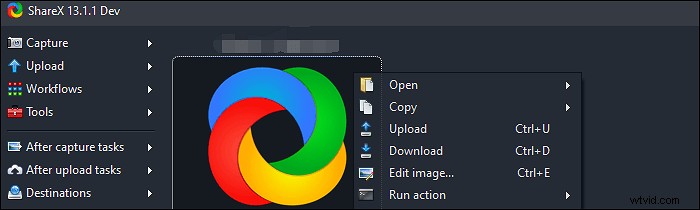
7 nejlepších alternativ ShareX:
- EaseUS RecExperts (Windows/macOS) ★★★
- Greenshot (Windows/macOS)
- Snagit (Windows/macOS)
- PicPick (Windows)
- Fraps (Windows)
- OBS Studio (Windows/macOS)
- Camtasia (Windows/macOS)
7 nejlepších alternativ ShareX
Mezi různými nástroji, jako je ShareX, je zde 7 nejlepších alternativ k ShareX. Každý z nich je účinný a prospěšný.
Nástroj 1. EaseUS RecExperts (Windows/macOS)
Stejně jako ShareX je tento nástroj funkční jako schopnost nahrávání obrazovky. Můžete si vybrat, zda chcete zachytit celou obrazovku nebo její vybranou oblast. Zároveň je povoleno nahrávat zvuk pomocí obrazovky. Zvukové zdroje mohou být zvuk vašeho systému nebo externí zvuk. Je volitelné nahrávat obrazovku a zvuk současně nebo odděleně.
Tento nástroj také poskytuje různá konfigurovatelná nastavení snímání obrazovky, včetně výběru výstupního formátu úspor, skrytí kurzoru myši atd. Poskytuje uživatelům ty nejpozoruhodnější možnosti.
Chcete-li prozkoumat hodnotnější funkce, vyzkoušejte to sami! Ve zkušební verzi není vyžadována žádná registrace.
Hlavní funkce tohoto nejlepšího alternativního nástroje k ShareX:
- Pořiďte snímek obrazovky pomocí vlastní klávesové zkratky
- Zachyťte obrazovku, zvuk, webovou kameru a hraní
- Nahrávání streamovaného videa a zachycení streamovaného zvuku
- Upravte úspory pomocí vestavěného zastřihovače

Jak zaznamenat obrazovku ve Windows 10?
Zachycení vybrané oblasti obrazovky hlasem je velmi snadné, pokud zvolíte některé užitečné nástroje, jako je EaseUS RecExperts...

Nástroj 2. Greenshot (Windows/macOS)
Chcete-li pořídit snímek obrazovky bez ShareX, můžete zkusit Greenshot. V této alternativě k ShareX jsou tři možnosti vytváření snímků obrazovky, včetně vlastní oblasti, okna a celé obrazovky. Mezitím tento nástroj nabízí některé možnosti úprav. Snímky obrazovky můžete snadno komentovat a zvýraznit. Níže je jeho rozhraní.
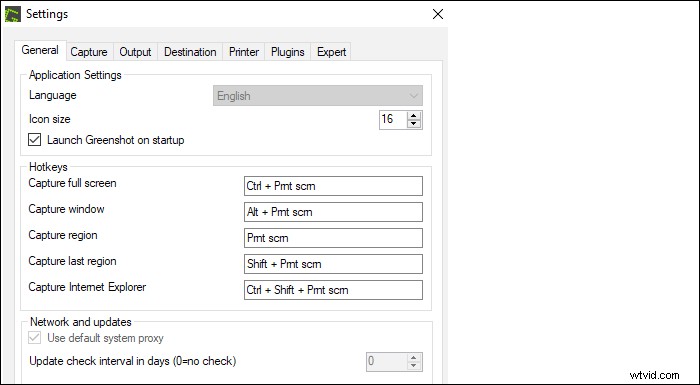
Hlavní funkce:
- Nejlepší nástroj pro snímání obrazovky, který si poradí s jakoukoli oblastí vašeho displeje
- Exportujte snímky různými způsoby
- Efektivně upravujte snímky
Nástroj 3. Snagit (Windows/macOS)
Snagit, vyvinutý společností TechSmith, je nástroj pro snímání obrazovky pro zachycení obrazovek a zpracování zvuku. Díky jednoduchému rozhraní vám tento nástroj může pomoci snadno zachytit a upravit snímky obrazovky.
Jako jedna z nejlepších alternativ ShareX má Snagit také některé možnosti úprav. Sekce "Upravit" vám může pomoci změnit velikost, přidat poznámky a vytvořit užitečné efekty na vaše úspory.
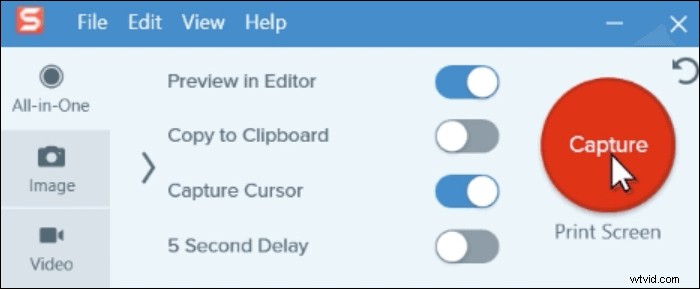
Hlavní funkce:
- Vytvářejte efektivně GIF
- Pořiďte částečný snímek obrazovky v systému Windows
- Různé editační funkce jako ShareX
Nástroj 4. PicPick (Windows)
Chcete-li vytvářet a upravovat snímky obrazovky jako ShareX, může být požadovanou alternativou PicPick. Specializuje se na správu obrázků a snímků obrazovky s mnoha možnostmi úprav.
Jako program pro Windows jej můžete použít k úpravě velikosti obrázku. Pomocí PicPick je snadné změnit šířku nebo výšku snímku obrazovky. Poté můžete použít efekty k rozmazání obrázku atd.
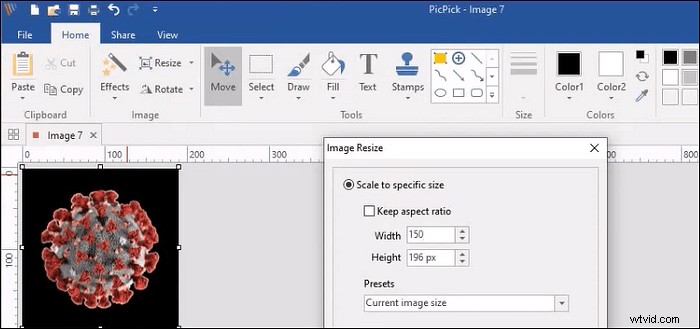
Hlavní funkce:
- Poskytujte funkce pro úpravu obrázků, jako je úprava barev
- Zachyťte fotografii na monitor různými způsoby
- Splňujte základní požadavky na správu obrázků
Nástroj 5. Fraps (Windows)
Jako plnohodnotný software pro snímání obrazovky lze Fraps použít k zachycení vybrané oblasti obrazovky. Snímek obrazovky můžete snadno pořídit vlastní klávesovou zkratkou.
Pokud chcete najít alternativu ShareX ve Windows, je tento nástroj dobrou volbou. Kromě funkce Screenshots nabízí také schopnost zachytit video. Zabývá se obrazovkou a zvukem s požadovanými snímkovými frekvencemi.
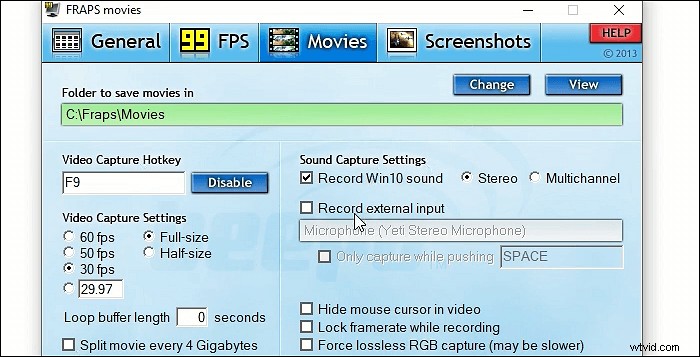
Hlavní funkce:
- Nejlepší software pro nahrávání her, který si poradí s hraním na počítači
- Nahrávejte obrazovku pomocí zvuku
- Skrýt kurzor myši při natáčení videa
Nástroj 6. OBS Studio (Windows/macOS)
Podobně jako ShareX je OBS Studio také open-source nástroj pro nahrávání obrazovky. Často jej používají profesionální uživatelé k řešení obrazovky a zvuku. Také může být populárnější než ShareX jako jeho pokročilá nastavení.
Jednou neuvěřitelnou funkcí této alternativy k ShareX je to, že můžete nahrávat video se zvukem.
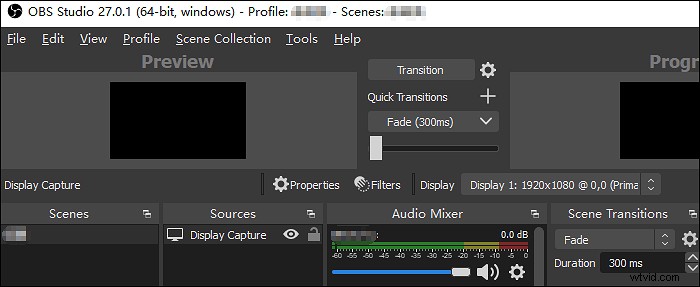
Hlavní funkce:
- Přizpůsobte klávesovou zkratku jako ShareX
- Vyberte vzorkovací frekvenci zvuku
- Nastavte datový tok streamovaného videa
Nástroj 7. Camtasia (Windows/macOS)
Je známý jako all-in-one nástroj pro zachycování a úpravu videa v systémech Windows a Mac. Camtasia je alternativou k ShareX, která má funkce nahrávání a úpravy obrazovky. Záznam zvuku s videem je dosažitelný. A co víc, tento nástroj může sdílet vaše úspory přímo s platformami sociálních médií. Obrázek můžete exportovat ve formátu PNG.
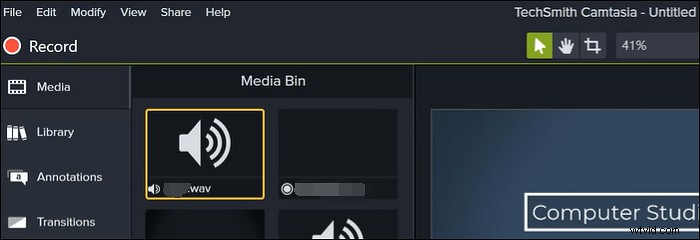
Hlavní funkce:
- Nahrávejte screencasty jako video
- Přidejte efekty pomocí vestavěných nástrojů pro úpravu videa
- Nahrajte schůzku Webex a vytvořte videokurz
Bonusové tipy:Co je ShareX a snímek obrazovky s postupy
Výše je 7 alternativ ShareX a můžete si vybrat jednu z nich, jak chcete. Pokud si však stále myslíte, že ShareX je dobrá volba, pokračujte ve čtení následující části. Je to úvod do ShareX a souvisejících výukových programů pro nahrávání.
Co je ShareX?
ShareX je open-source nástroj pro nahrávání a snímky obrazovky. Vestavěný editor obrázků může pomoci komentovat zachycené snímky, přidávat ohraničení, používat vodoznaky atd. Můžete také změnit formáty obrázků. Pomocí výchozí složky snímků obrazovky je snadné prohlížet obrázky.
Kromě toho může tento nástroj nahrávat obrazovku na PC. Je výhodné zvolit celou obrazovku nebo vybranou oblast monitoru počítače. V zásadě je tento nástroj funkční pro své schopnosti nahrávání obrazovky.
Jak pořídit snímek obrazovky pomocí ShareX?
Funkce vysílání obrazovky ShareX je velmi známá a můžete ji použít k zachycení celé obrazovky, požadované oblasti, okna atd. Operace jsou snadné a efektivní. Níže je související ukázka.
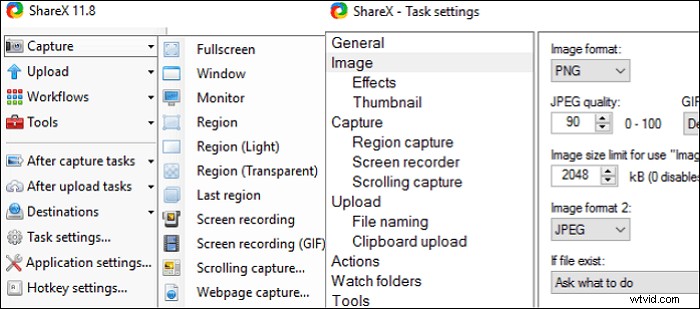
Jak pořídit snímek obrazovky pomocí ShareX:
Krok 1. Stáhněte si ShareX a otevřete jej. V hlavním rozhraní vyberte „Zachytit“. Na základě vašich požadavků vyberte související oblast. Můžete si vybrat z možností „Celá obrazovka“, „Okno“ atd.
Krok 2. Zachycuje obrazovku pro vaše potřeby. Mezitím si můžete vybrat formát obrázku v různých možnostech.
Krok 3. Nakonec si prohlédněte úspory ve složce Screenshot. A práci můžete sdílet nebo ukládat, jak chcete.
